Gnome Shell-applikationslistan är mycket tilltalandeför ögonen, men lite oorganiserad. Ingen av apparna sorterar efter applikationsgrupp, så det gör att man tittar igenom den och tycker att en app är lite tråkig. Om du vill lösa det här problemet är det bästa sättet att installera Gnome Dash Fix-verktyget. Det här verktyget kan organisera Gnome-appar i appmappar automatiskt och göra det lättare att hitta.
Gnome Dash Fix
Gnome Dash Fix är ett enkelt Bash-skript och ärhittade på Github. Att använda det kräver inga speciella bibliotek eller färdigheter. För att komma igång öppnar du ett terminalfönster och använder Git-verktyget för att ladda ner den senaste källkoden. Har inte Git installerat? Följ instruktionerna nedan för att få den för din distribution.
Ubuntu
sudo apt install git
Debian
sudo apt-get install git
Arch Linux
sudo pacman -S git
Fedora
sudo dnf install git
OpenSUSE
sudo zypper install git
Andra Linux-filer
Git-verktyget är vanligtvis lätt att hitta på de flestaLinux-distributioner, främst på grund av att det är ett utvecklingsverktyg som många använder. Om ditt operativsystem inte finns på den här listan kan du fortfarande ta tag i Gnome App Fixer-skriptet. Öppna terminalen och sök i din pakethanterare efter "git". Installera paketet och du borde vara bra att gå!
Kan inte hitta Git-paketet för din Linuxdistribution? Överväg att kolla in Pkgs.org. De har massor av information om paket från alla typer av Linux-distributioner, stora och små. Det bör vara lätt att hitta ett nedladdningsbart paket som passar dina behov.
Hämta app-fixare
App Fixer är inte särskilt stort och innehåller bara ennågra filer: ett äldre Shell-script och ett nytt interaktivt Python-verktyg. I den här guiden beskriver vi hur du använder båda. Innan vi gör det måste vi dock ta tag i den senaste versionen av koden. Detta görs med en git klona. Använd terminalen i terminalen git för att ladda ner en kopia av App Fixer-koden.
git clone https://github.com/BenJetson/gnome-dash-fix
Använd sedan CD kommando att byta kataloger från /Hem/ (där terminalen vanligtvis öppnas) till den nyligen skapade Gnome Dash Fix mapp.
cd gnome-dash-fix
Arbetet måste göras i den nya mappen vi harflyttade terminalen till. Specifikt måste vi ändra behörigheterna för både skript eller icke-root-användare kommer inte att kunna köra koden som avsett. Börja med att använda chmod verktyg för att markera Python-skriptet OK att köra som ett program.
sudo chmod +x interactive.py
Rätt efter uppdateringen av interactive.py filens behörigheter, samma sak måste göras med det gamla Bash-skriptet. Använd återigen chmod verktyg för att låta systemet veta att appfixer.sh skriptet är OK att köra.
sudo chmod +x appfixer.sh
Nu när båda skript har rätt användarrättigheter är det dags att köra verktyget.
Interaktivt Python-script

App Fixer-utvecklaren har inkluderat en ny Pythonmanus som han hävdar är ”lättare” att använda jämfört med bash-skriptet. När användaren kör det ställer skriptet olika frågor om hur det handlar om att organisera Gnome-appar i separata mappar.
Innan vi kör skriptet, öppna en terminal ochanvänd den för att kontrollera och se om du har Python installerat på din Linux-dator. Det finns en god chans att det är där, eftersom de flesta Linux-program litar på det. Ändå har inte alla Linux-operativsystem det installerat. För att bekräfta att Python är där, kör:
python --version
Om Python inte är installerat kommer kommandot ovangöra ingenting. Om det finns på din dator kommer det att meddela dig om versionnumret. För att detta skript ska kunna köras, har minst version 3 installerat. Information om Python 3 finns på den officiella Python-webbplatsen. Det är också en bra idé att kontrollera det officiella Wiki-posten på Python3 för ditt operativsystem.
Kör skriptet med:
python3 interactive.py
Följ instruktionerna på skärmen och svara på de kritiska frågor som den ställer för att kategorisera dina Gnome-applikationer i ”app-mappar”.
Vill du ta bort appmappar? Kör igen skriptet, utom den här gången, välj alternativ 3 för att ta bort allt.
Legacy Bash Script
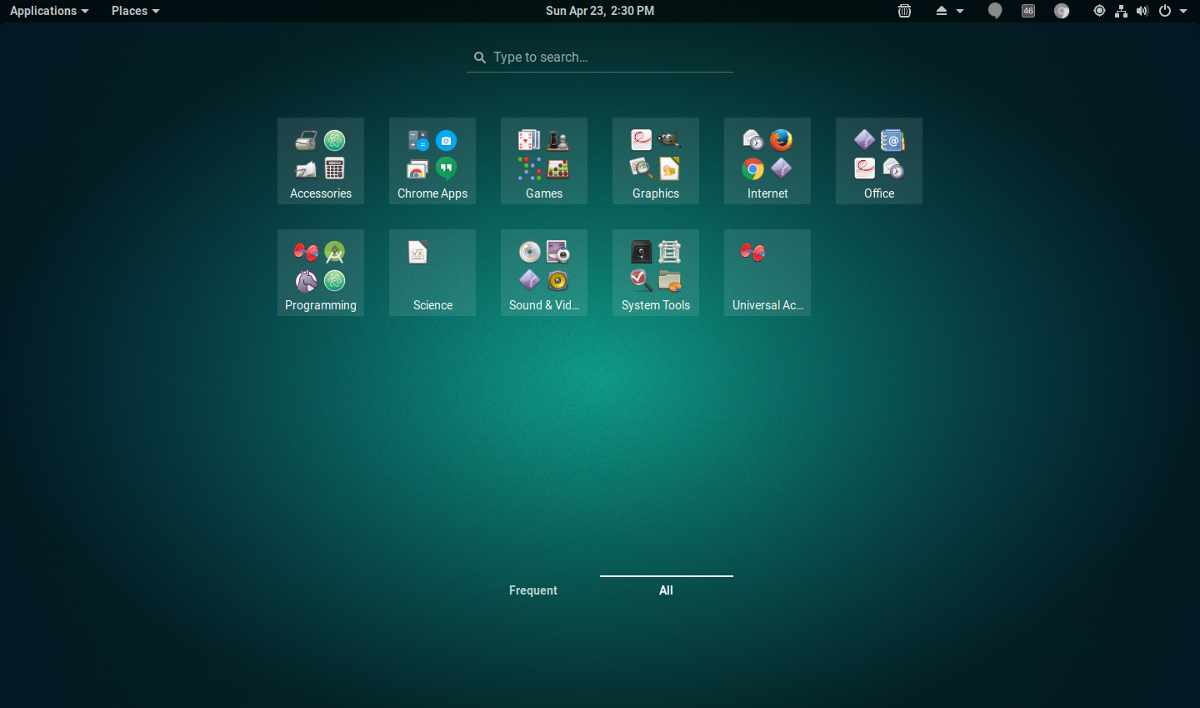
Om Python har misslyckats med dig, men du fortfarande vill ha appmappar, försök att köra appfixer.sh. Det viktiga att förstå här är detdetta manus är mycket grovt. Det är inte någon dålig kod, men det finns ingen ångringsknapp. Appfixer.sh fungerar genom att köra alternativ till skrivbordet Gnome via gsettings kommando. Du bör bara använda detta skript om du inte har något sätt att köra interactive.py, kan inte få Python3 att fungera rätt, eller helt enkelt inte vet hur.
Springa appfixer.sh med:
./appfixer.sh
Ibland kör Bash-skript med ./ snarare än med Våldsamt slag eller Sh kan rota syntaxen. Om du stöter på problem med kommandot ovan kan du prova dessa istället:
sh appfixer.sh
eller
bash appfixer.sh</ P>













kommentarer